 tutorial komputer
tutorial komputer
 pengetahuan komputer
pengetahuan komputer
 Alihkan foto dari Foto lama ke apl Foto baharu dalam Windows 11
Alihkan foto dari Foto lama ke apl Foto baharu dalam Windows 11
Alihkan foto dari Foto lama ke apl Foto baharu dalam Windows 11
Artikel ini akan membimbing anda tentang cara memindahkan foto daripada Photos Legacy ke apl Photos baharu dalam Windows 11. Microsoft telah memperkenalkan apl Foto yang diubah suai dalam Windows 11, memberikan pengguna pengalaman yang lebih mudah dan kaya dengan ciri. Apl Photos baharu mengisih foto secara berbeza daripada apl Photos Legacy yang lalu. Ia menyusun foto ke dalam folder seperti fail Windows lain dan bukannya mencipta album. Walau bagaimanapun, pengguna yang masih menggunakan aplikasi Photos Legacy boleh memindahkan foto mereka ke versi baharu Microsoft Photos dengan mudah.
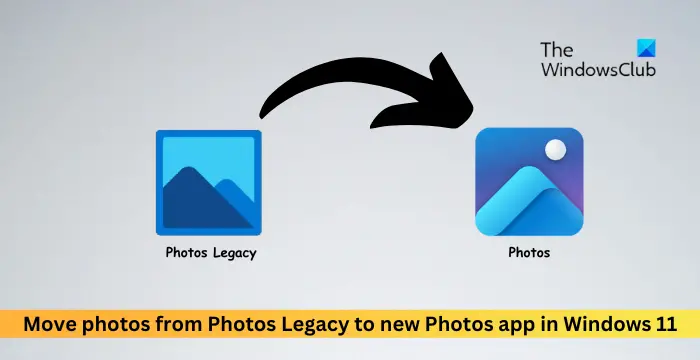
Apakah itu aplikasi Photos Legacy?
Apl Photos Legacy ialah salah satu apl pertama yang dilancarkan dalam Windows 11. Ia mempunyai antara muka dan fungsi yang serupa dengan versi baharu apl Foto. Memandangkan apl Photos baharu menggantikannya, apl Photos Legacy masih tersedia untuk melakukan beberapa tindakan biasa:
- Kumpul foto daripada PC, telefon mudah alih dan peranti lain mereka.
- Sunting, bandingkan dan cipta album/filem kenangan istimewa mereka dengan mudah.
- Gunakan Jalur Filem untuk melompat ke foto dan video lain dari lokasi tersebut.
Mengapa apl Photos baharu lebih baik daripada Photos Legacy?
Versi baharu apl Photos mempunyai reka bentuk antara muka yang lebih halus, pengurusan perpustakaan yang lebih baik dan penyepaduan yang lancar dengan OneDrive. Selain itu, ia menyediakan pengurusan foto dan fungsi penyuntingan yang lebih berkuasa, membolehkan pengguna melihat semua foto dan video dalam tetingkap yang sama. Pengguna boleh menggunakan aplikasi dengan mudah untuk menjana tayangan slaid secara automatik dengan muzik dan tema untuk menyemak detik-detik berharga dengan cara yang baharu.
Bagaimana untuk mengalihkan foto dari Photos Legacy ke apl Photos baharu dalam Windows 11?
Untuk memindahkan foto daripada Photos Legacy ke apl Foto baharu:
Buka apl Photos Legacy, navigasi ke album foto dan buat album baharu.
Tambahkan semua foto pada album yang anda mahu alihkan ke album yang baru dibuat.
Apabila selesai, buka album yang dibuat dan klik Simpan dalam OneDrive di bahagian atas. Ini akan menyandarkan album foto lengkap ke akaun OneDrive peribadi anda.
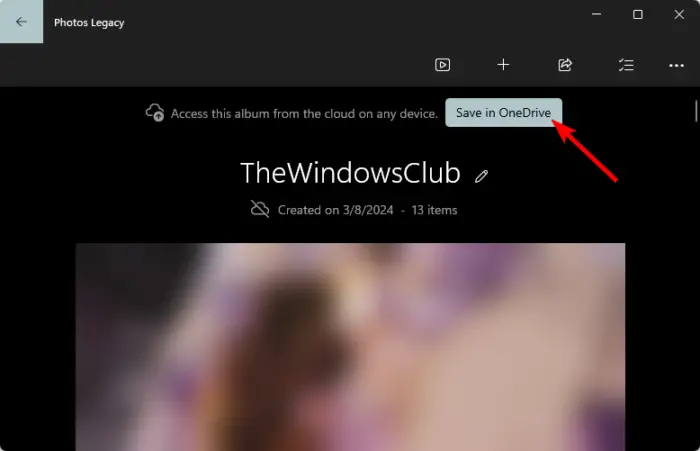
Selepas memuat naik album foto ke OneDrive, tutup Photos Legacy dan buka apl Photos baharu.
Klik pada akaun OneDrive anda di anak tetingkap kiri dan pilih Memori.
Di bawah Album OneDrive anda akan menemui album yang diimport daripada apl Photos Legacy bersama-sama dengan semua foto anda.
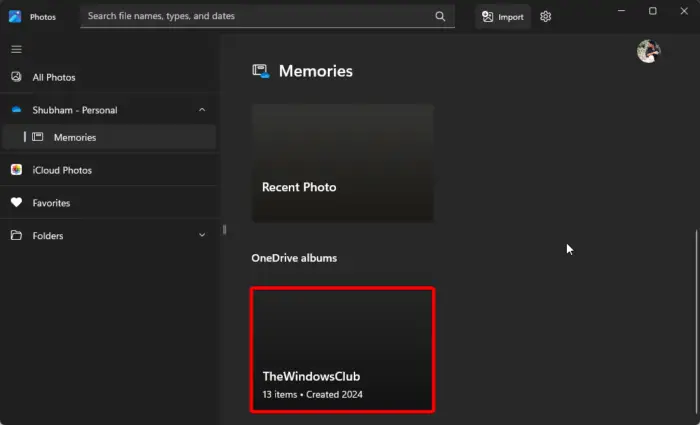
Foto anda akan dipindahkan daripada Photos Legacy ke apl Photos baharu.
Baca: Sembunyikan atau tunjukkan tayangan slaid dalam apl Foto untuk Windows
Saya harap artikel ini dapat membantu anda.
Adakah Microsoft Photos Legacy masih tersedia?
Ya, apl Photos Legacy masih tersedia di Gedung Microsoft. Walau bagaimanapun, anda juga boleh memasangnya menggunakan apl Foto baharu. Untuk melakukan ini, buka apl Foto, navigasi ke Tetapan, tatal ke bawah dan ketik Dapatkan Warisan Foto.
Bagaimana untuk mengimport foto ke dalam aplikasi Windows Photos?
Untuk mengimport foto ke apl Windows Photos, sambungkan peranti anda ke PC menggunakan kabel USB dan buka apl Photos. Klik Import dan pilih peranti anda daripada senarai peranti yang disambungkan. Apabila selesai, pilih foto yang ingin anda import, pilih lokasi, dan pilih Sahkan.
Baca: Ralat apl Foto Tidak Dapat Simpan Perubahan dalam Windows.
Atas ialah kandungan terperinci Alihkan foto dari Foto lama ke apl Foto baharu dalam Windows 11. Untuk maklumat lanjut, sila ikut artikel berkaitan lain di laman web China PHP!

Alat AI Hot

Undresser.AI Undress
Apl berkuasa AI untuk mencipta foto bogel yang realistik

AI Clothes Remover
Alat AI dalam talian untuk mengeluarkan pakaian daripada foto.

Undress AI Tool
Gambar buka pakaian secara percuma

Clothoff.io
Penyingkiran pakaian AI

AI Hentai Generator
Menjana ai hentai secara percuma.

Artikel Panas

Alat panas

Notepad++7.3.1
Editor kod yang mudah digunakan dan percuma

SublimeText3 versi Cina
Versi Cina, sangat mudah digunakan

Hantar Studio 13.0.1
Persekitaran pembangunan bersepadu PHP yang berkuasa

Dreamweaver CS6
Alat pembangunan web visual

SublimeText3 versi Mac
Perisian penyuntingan kod peringkat Tuhan (SublimeText3)

Topik panas
 1376
1376
 52
52
 Apa yang perlu saya lakukan jika di luar membandingkan gagal sensitiviti kes apabila menyegerakkan fail Windows dan Linux?
Apr 01, 2025 am 08:06 AM
Apa yang perlu saya lakukan jika di luar membandingkan gagal sensitiviti kes apabila menyegerakkan fail Windows dan Linux?
Apr 01, 2025 am 08:06 AM
Masalah membandingkan dan menyegerakkan fail di luar: kegagalan sensitiviti kes apabila menggunakan di luar ...
 Empat cara untuk melaksanakan multithreading dalam bahasa c
Apr 03, 2025 pm 03:00 PM
Empat cara untuk melaksanakan multithreading dalam bahasa c
Apr 03, 2025 pm 03:00 PM
Multithreading dalam bahasa dapat meningkatkan kecekapan program. Terdapat empat cara utama untuk melaksanakan multithreading dalam bahasa C: Buat proses bebas: Buat pelbagai proses berjalan secara bebas, setiap proses mempunyai ruang ingatan sendiri. Pseudo-Multithreading: Buat pelbagai aliran pelaksanaan dalam proses yang berkongsi ruang memori yang sama dan laksanakan secara bergantian. Perpustakaan multi-threaded: Gunakan perpustakaan berbilang threaded seperti PTHREADS untuk membuat dan mengurus benang, menyediakan fungsi operasi benang yang kaya. Coroutine: Pelaksanaan pelbagai threaded ringan yang membahagikan tugas menjadi subtask kecil dan melaksanakannya pada gilirannya.
 Bagaimana untuk mengelakkan antara muka pihak ketiga yang mengembalikan 403 kesilapan dalam persekitaran nod?
Apr 01, 2025 pm 02:03 PM
Bagaimana untuk mengelakkan antara muka pihak ketiga yang mengembalikan 403 kesilapan dalam persekitaran nod?
Apr 01, 2025 pm 02:03 PM
Bagaimana untuk mengelakkan antara muka pihak ketiga yang mengembalikan ralat 403 dalam persekitaran nod. Apabila memanggil antara muka laman web pihak ketiga menggunakan Node.js, anda kadang-kadang menghadapi masalah mengembalikan 403 ralat. � ...
 Di mana untuk memuat turun fail python .whl di bawah tingkap?
Apr 01, 2025 pm 08:18 PM
Di mana untuk memuat turun fail python .whl di bawah tingkap?
Apr 01, 2025 pm 08:18 PM
Kaedah muat turun Perpustakaan Python (.whl) Meneroka kesukaran banyak pemaju Python apabila memasang perpustakaan tertentu pada sistem Windows. Penyelesaian yang sama ...
 Mengapa kod saya tidak dapat mendapatkan data yang dikembalikan oleh API? Bagaimana menyelesaikan masalah ini?
Apr 01, 2025 pm 08:09 PM
Mengapa kod saya tidak dapat mendapatkan data yang dikembalikan oleh API? Bagaimana menyelesaikan masalah ini?
Apr 01, 2025 pm 08:09 PM
Mengapa kod saya tidak dapat mendapatkan data yang dikembalikan oleh API? Dalam pengaturcaraan, kita sering menghadapi masalah mengembalikan nilai null apabila panggilan API, yang bukan sahaja mengelirukan ...
 Bagaimana cara membaca log sistem Windows dengan cekap dan hanya mendapatkan maklumat dari beberapa hari kebelakangan?
Apr 01, 2025 pm 11:21 PM
Bagaimana cara membaca log sistem Windows dengan cekap dan hanya mendapatkan maklumat dari beberapa hari kebelakangan?
Apr 01, 2025 pm 11:21 PM
Pembacaan Log Sistem Windows yang cekap: Fail EVTX yang membalikkan apabila menggunakan Python untuk memproses fail log sistem Windows (.evtx), bacaan langsung akan dari ...
 c Apakah perbezaan antara tiga kaedah pelaksanaan multithreading
Apr 03, 2025 pm 03:03 PM
c Apakah perbezaan antara tiga kaedah pelaksanaan multithreading
Apr 03, 2025 pm 03:03 PM
Multithreading adalah teknologi penting dalam pengaturcaraan komputer dan digunakan untuk meningkatkan kecekapan pelaksanaan program. Dalam bahasa C, terdapat banyak cara untuk melaksanakan multithreading, termasuk perpustakaan thread, Thread Posix, dan Windows API.
 Bagaimana untuk mempercepatkan kelajuan pemuatan PS?
Apr 06, 2025 pm 06:27 PM
Bagaimana untuk mempercepatkan kelajuan pemuatan PS?
Apr 06, 2025 pm 06:27 PM
Menyelesaikan masalah Permulaan Photoshop Perlahan memerlukan pendekatan berbilang arah, termasuk: menaik taraf perkakasan (memori, pemacu keadaan pepejal, CPU); menyahpasang pemalam yang sudah lapuk atau tidak serasi; membersihkan sampah sistem dan program latar belakang yang berlebihan dengan kerap; menutup program yang tidak relevan dengan berhati -hati; Mengelakkan membuka sejumlah besar fail semasa permulaan.



